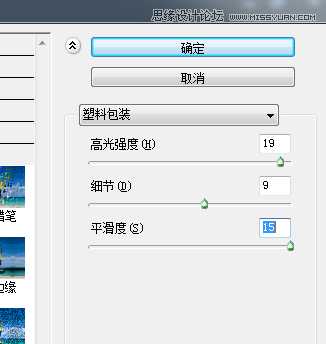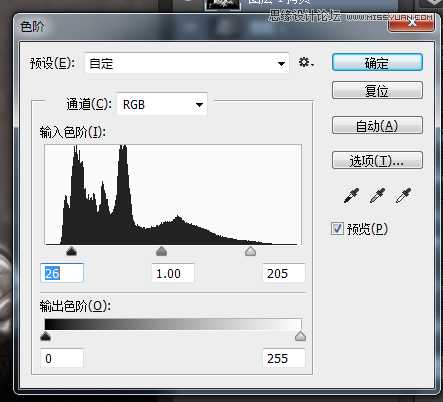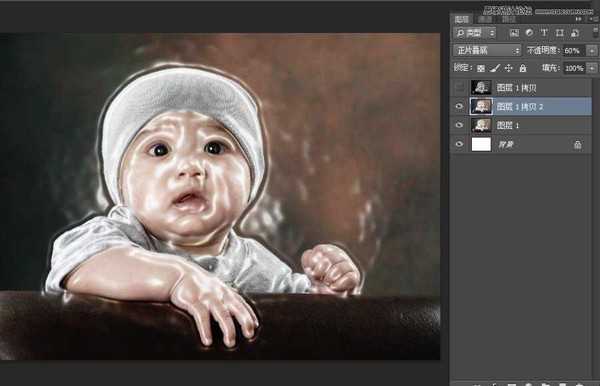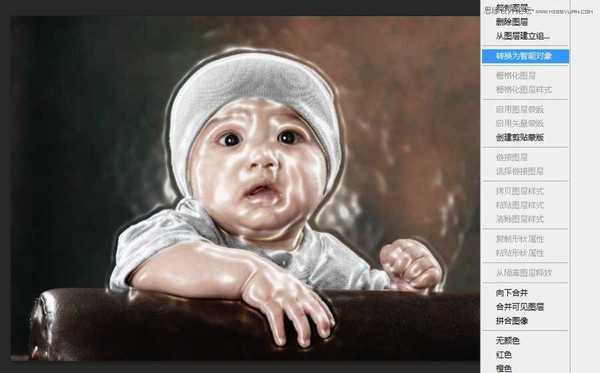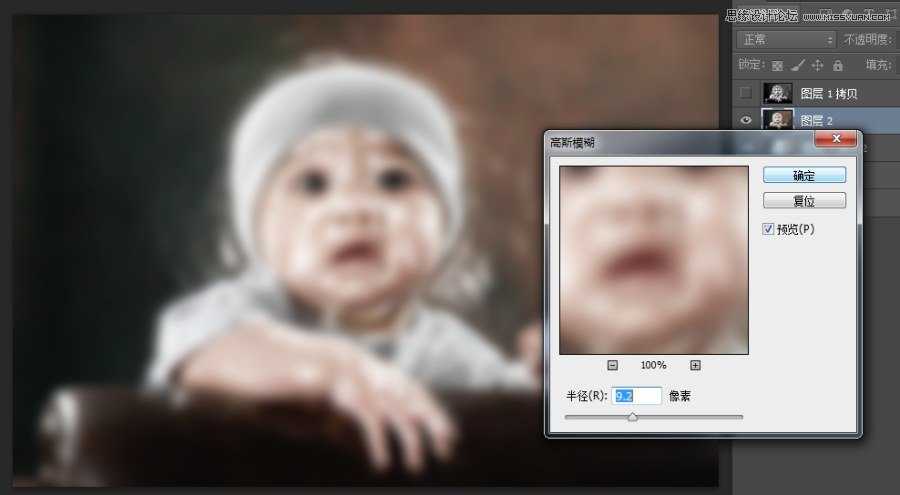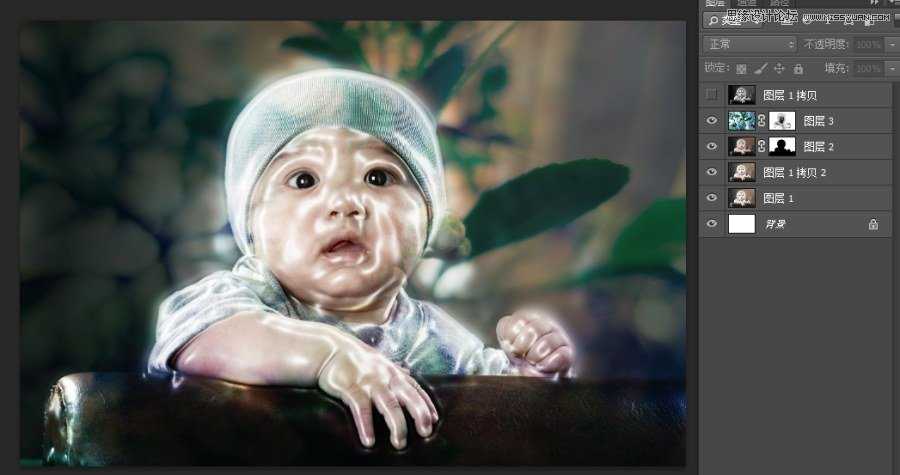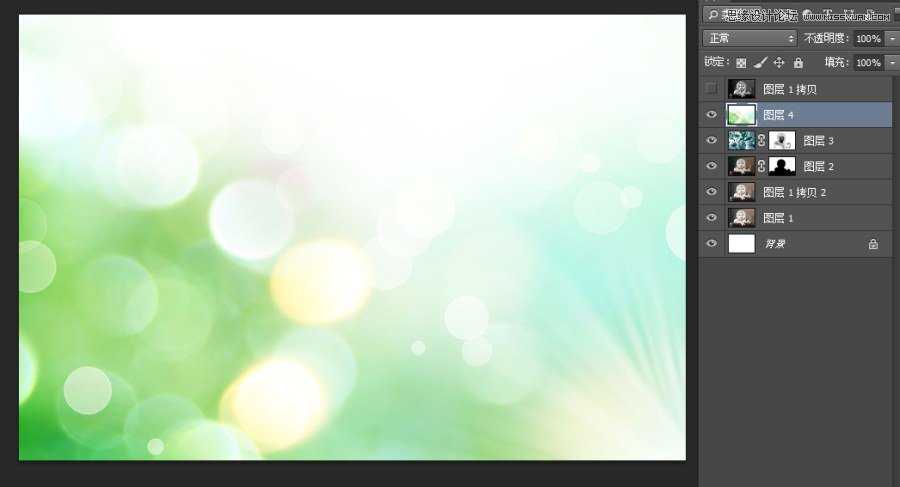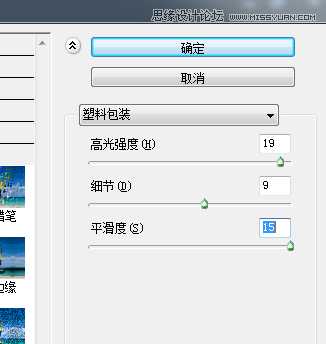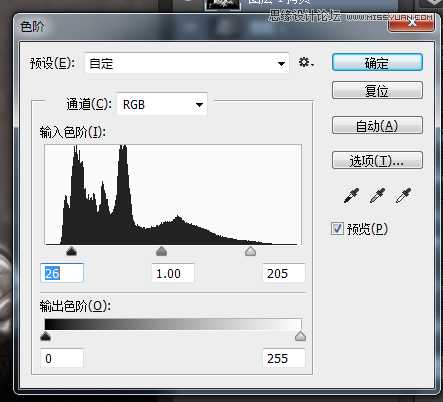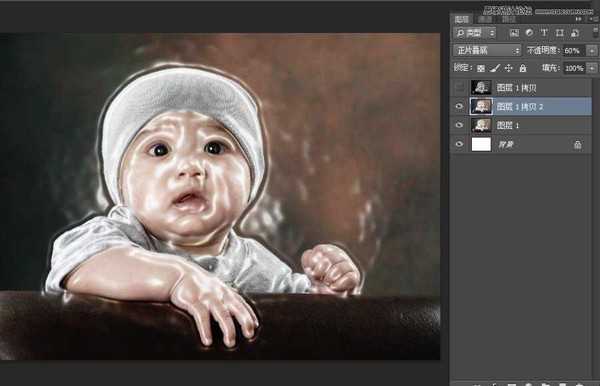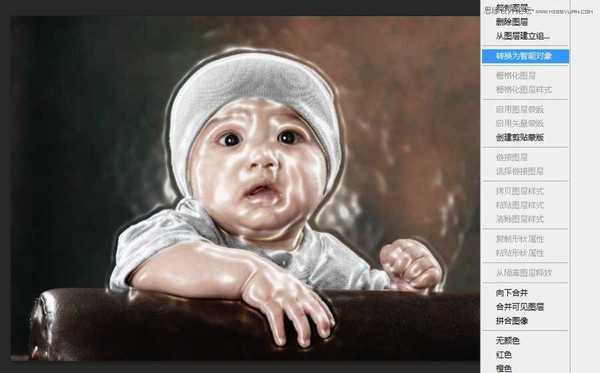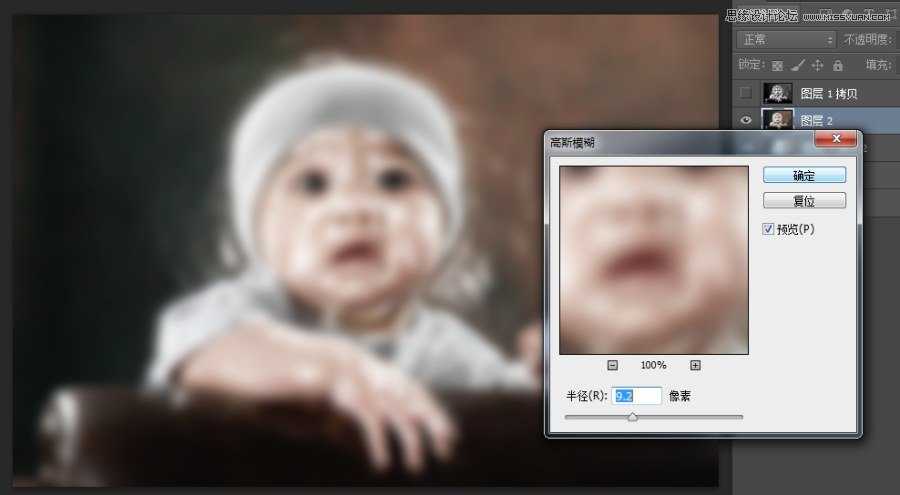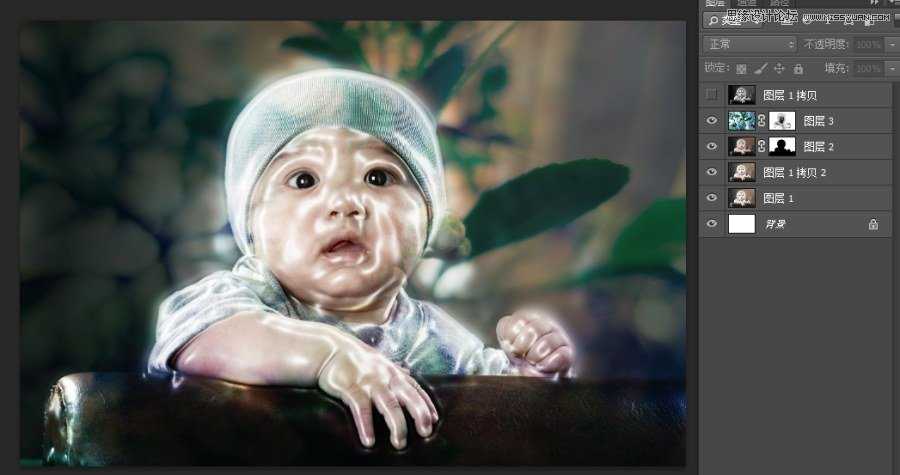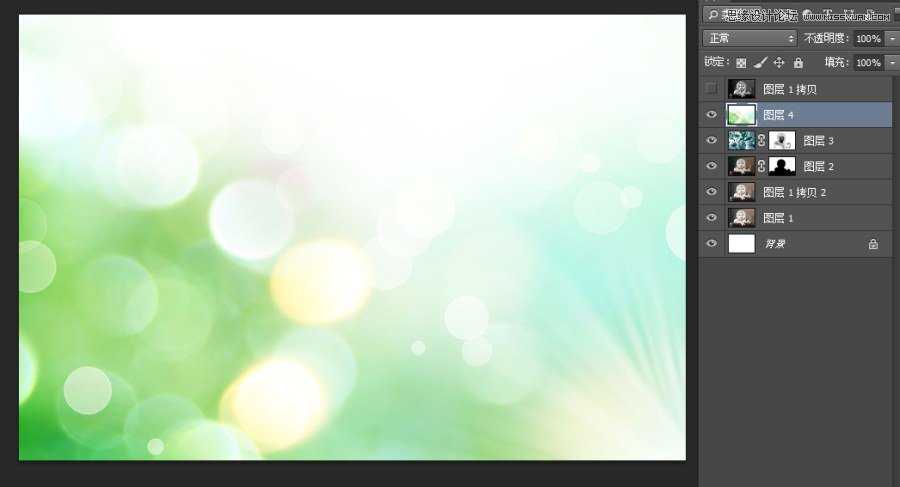站长资源平面设计
Photoshop制作个性质感的塑料宝宝
简介效果图 1.打开素材图片,复制一层,去色 2.滤镜-滤镜库-艺术效果-塑料包装,调整选项,降低图层透明度 3.调整图层1拷贝色阶,增强黑白对比 4.ctrl+alt+~(photoshopcs4版本以上ctrl+alt+2)调出高光区域,隐藏“图层1拷贝”图层的小眼睛
效果图